週刊ファミ通2018年5月31日号(2018年5月17日発売)で特集記事でもっともつまずきやすい“FINAL FANTASY XI Config”の設定を徹底解説。このまとめは私用の覚書です^^
Final Fantasy XI config (FFXI config)の起動方法
Windows10の場合
左下のWindowsマークをクリック→スタートメニュー→すべてのアプリをクリック→Pの項目のPlayOnline→Final Fantasy XI configをクリックする。旧来のwindowsではスタートメニュー→すべてのプログラム→PlayOnline→Final Fantasy XI→Final Fantasy XI configで起動できる。

https://matome.naver.jp/odai/2152671820539807301/2152672136641325403
Global

https://matome.naver.jp/odai/2152671820539807301/2152672136641325503
ゲームパッドの設定
・ゲームパッドの設定
まずはパッド有効にチェック。
デュアルショック4(PS4コントローラー)を使いたい人はアサインパターンPattern Dを選択後、マクロパレット(Ctrl)をボタン7、マクロパレット(Alt)をボタン8に変更するとPS2版と同じアサインにすることが出来る。
ゲームが非アクティブ時にパッドを有効にするはウェブブラウザを同時に使う人はアプリの切り替え時にパッド操作がスムーズになる。
まずはパッド有効にチェック。
デュアルショック4(PS4コントローラー)を使いたい人はアサインパターンPattern Dを選択後、マクロパレット(Ctrl)をボタン7、マクロパレット(Alt)をボタン8に変更するとPS2版と同じアサインにすることが出来る。
ゲームが非アクティブ時にパッドを有効にするはウェブブラウザを同時に使う人はアプリの切り替え時にパッド操作がスムーズになる。
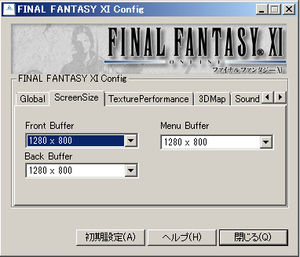
https://matome.naver.jp/odai/2152671820539807301/2152672136641325603
ScreenSize
画面いっぱいに表示させるならFront bufferをモニターサイズと合わせる。基本的にBack BufferはFront bufferと同じでかまわない。Menu bufferはUIの表示サイズに影響。↓はウェブブラウザを同時に使用する時の例です。
[ウェブブラウザと並べてプレイする場合] Front buffer 1280×960Back Buffer 1280×960
Menu Buffer(実際に見て好きなのを選んでください)
1280×960(UIサイズ小)
1024×768(UIサイズ中)
800×600(UIサイズ大)
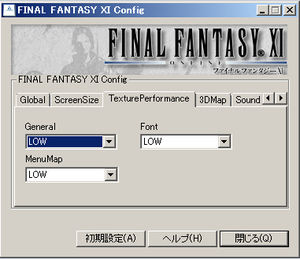
https://matome.naver.jp/odai/2152671820539807301/2152672136641325703
TexturePerformancre
・General
LOW推奨の設定。
ライトや雲のテクスチャ品質。設定値は圧縮率の為LOW設定が最高クオリティ。
・MenuMap
LOW推奨の設定。
マップの品質の設定。設定値は圧縮率の為LOW設定が最高クオリティ。
・Font
フォント(LOGの書体設定)の設定。HIGHは初期フォント(圧縮テクスチャ使用)。MIDDLEも初期フォントだが非圧縮の為綺麗。LOWは高解像度対応フォント。
LOW推奨の設定。
ライトや雲のテクスチャ品質。設定値は圧縮率の為LOW設定が最高クオリティ。
・MenuMap
LOW推奨の設定。
マップの品質の設定。設定値は圧縮率の為LOW設定が最高クオリティ。
・Font
フォント(LOGの書体設定)の設定。HIGHは初期フォント(圧縮テクスチャ使用)。MIDDLEも初期フォントだが非圧縮の為綺麗。LOWは高解像度対応フォント。

https://matome.naver.jp/odai/2152671820539807301/2152672136641325803
3DMap
・BumpMap Enable
テクスチャの凸凹が陰影で表示される。ONにすると昼夜切り替わり時に明暗が激しく変化。
・DeformAnimation
草木の揺れの設定。設定しても動かない草木もあるので注意。
テクスチャの凸凹が陰影で表示される。ONにすると昼夜切り替わり時に明暗が激しく変化。
・DeformAnimation
草木の揺れの設定。設定しても動かない草木もあるので注意。
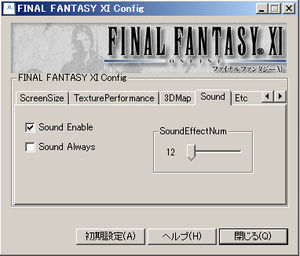
https://matome.naver.jp/odai/2152671820539807301/2152672136641325903
Sound
・Sound Enable
チェックを入れるとゲーム内でサウンドを鳴らすか否かの設定。
・Sound Always
ウェブブラウザ使用時など他のソフト使用時にもゲームの音をならす時にチェック。
・SoundEffectNum
同時に鳴らす音の数を設定
チェックを入れるとゲーム内でサウンドを鳴らすか否かの設定。
・Sound Always
ウェブブラウザ使用時など他のソフト使用時にもゲームの音をならす時にチェック。
・SoundEffectNum
同時に鳴らす音の数を設定

https://matome.naver.jp/odai/2152671820539807301/2152672136641326003
ETC
・OpeningMovie Enable
起動時にオープニングを再生するかしないかの設定。
・HardwareMouseCursorEnable
チェック推奨。チェックなしの場合他のアプリ使用時でもマウスの入力がFF11に反映される。
・その他
基本的にチェックする必要なし。
起動時にオープニングを再生するかしないかの設定。
・HardwareMouseCursorEnable
チェック推奨。チェックなしの場合他のアプリ使用時でもマウスの入力がFF11に反映される。
・その他
基本的にチェックする必要なし。
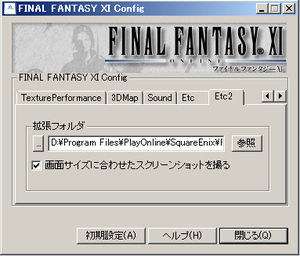
https://matome.naver.jp/odai/2152671820539807301/2152672136641326103
Etc2
・拡張フォルダ
スクリーンショットを保存する場所。
・画面サイズに合わせたスクリーンショットを撮る。
チェック推奨設定。チェックを入れることで高解像度のスクリーンショットが撮影可能になる。
スクリーンショットを保存する場所。
・画面サイズに合わせたスクリーンショットを撮る。
チェック推奨設定。チェックを入れることで高解像度のスクリーンショットが撮影可能になる。
https://matome.naver.jp/odai/2152671820539807301
2018年05月19日

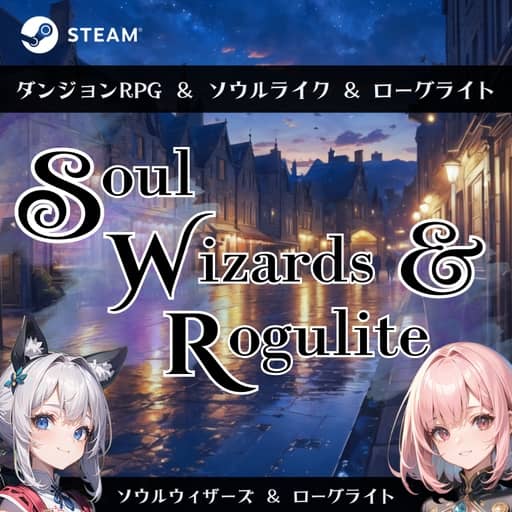


on推奨の項目。チェックを入れると遠景が綺麗になる。
・スクリーンモード
全画面で遊びたい人は仮想フルスクリーンモード。
Webブラウザを使いたい人はウインドウモード推奨。
・GammaBase
明るさの調整お好みでおk。